PDF failų slaptažodžių nustatymas
Jei norite apriboti naudojant My Image Garden sukurtų PDF failų atidarymo, redagavimo ir spausdinimo teises, galite nustatyti jiems skirtus slaptažodžius.
Toliau nurodyta, kokių dviejų tipų slaptažodžius galima nustatyti.
- Slaptažodį PDF failui atidaryti
- Slaptažodį, suteikiantį teisę redaguoti arba spausdinti PDF failą
 Svarbu
Svarbu
- Vienu metu galima sukurti arba redaguoti net 99 PDF failo puslapius.
- Jei slaptažodį pamiršite, nei atidaryti, nei redaguoti PDF failo negalėsite. Slaptažodžius rekomenduojame užsirašyti ir laikyti saugioje vietoje, kad vėliau galėtumėte pasižiūrėti.
- Naudojant PDF failų saugos parametrų nepalaikančias taikomąsias programas, slaptažodžiais apsaugotų PDF failų atidaryti nepavyks.
- Net nustačius teises naudoti PDF failą suteikiantį slaptažodį, draudžiamos komandos (spausdinimas, redagavimas ir kt.) gali skirtis nuo „My Image Garden“ komandų; tai lemia naudojama taikomoji programa.
 Pastaba
Pastaba
- Tolesniame apraše pateiktas slaptažodžių nustatymo Kurti/redag. PDF failą (Create/Edit PDF File) rodinyje pavyzdys.
-
 Pastaba
Pastaba- Jei naudojate rodinį Nuskaityti (Scan), pereikite prie 4 veiksmo.
-
Spustelėkite ekrano apačioje esančią parinktį Kurti/redag. PDF failą (Create/Edit PDF File).
Rodinys bus pakeistas lango Kurti/redag. PDF failą (Create/Edit PDF File) rodiniu.
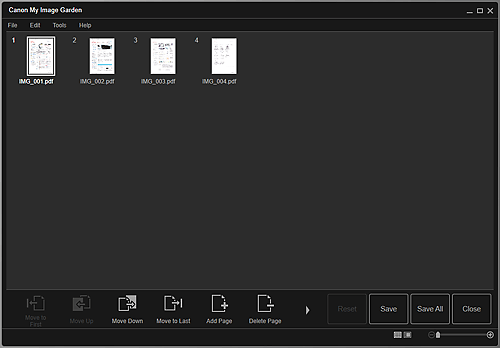
-
Jei reikia, suredaguokite puslapius.
-
Spustelėkite Įrašyti (Save) arba Įr.viską (Save All).
Atidaromas dialogo langas Įrašyti (Save).
-
Pažymėkite žymimąjį langelį Sukonfigūruoti slaptažodžio saugą (Set up password security).
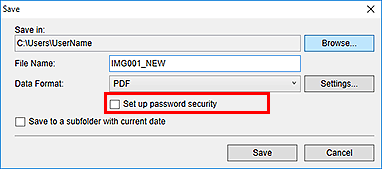
Bus atidarytas dialogo langas Slaptažodžio saugos parametrai (Password Security Settings).
 Pastaba
Pastaba- Atidaryti dialogo langą Slaptažodžio saugos parametrai (Password Security Settings) galite ir spustelėdami Parametrai... (Settings...), o tada dialogo lange Failo parametrai (File Settings) pasirinkdami Sauga (Security) nuostatą Apsaugota slaptažodžiu (Password-protected).
- Jei dialogo langas Įrašyti (Save) atidaromas per rodinį Nuskaityti (Scan), parinktis Sukonfigūruoti slaptažodžio saugą (Set up password security) nerodoma. Dalyje Duomenų formatas (Data Format) pasirinkite PDF ir spustelėkite Parametrai... (Settings...). Dialogo lange PDF parametrai (PDF Settings) pasirinkite Sauga (Security) reikšmę Apsaugota slapt (Password-protected), kad būtų atidarytas dialogo langas Slaptažodžio saugos parametrai (Password Security Settings).
-
Pažymėkite žymimąjį langelį Norint atidaryti dokumentą reikia slaptažodžio (Require a password to open the document) arba Norint spausdinti arba redaguoti dokumentą prašyti slaptažodžio (Require a password to print or edit the document) ir įveskite norimą nustatyti slaptažodį.
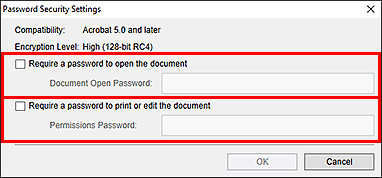
 Svarbu
Svarbu- Įveskite slaptažodį, kurį sudaro ne daugiau kaip 32 vieno baito raidiniai-skaitiniai simboliai. Slaptažodžių didžiosios ir mažosios raidės yra skiriamos.
 Pastaba
Pastaba- Jei norite nustatyti ir Dok. atidarymo slapt. (Document Open Password), ir Teisių slaptažodis (Permissions Password), pažymėkite abu žymimuosius langelius ir kiekviename lauke nurodykite skirtingus slaptažodžius.
-
Spustelėkite Gerai (OK).
Bus atidarytas dialogo langas Patvirtinti dokumento atidarymo slaptažodį (Confirm Document Open Password) arba Patvirtinti teisių slaptažodį (Confirm Permissions Password).
Dok. atidarymo slapt.
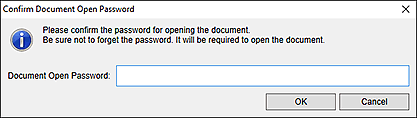
Teisių slaptažodis
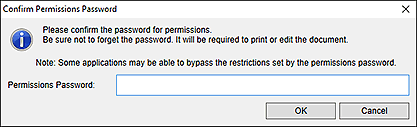
-
Įveskite nustatytą slaptažodį ir spustelėkite Gerai (OK).
Vėl bus atidarytas dialogo langas Įrašyti (Save).
 Pastaba
Pastaba- Jei slaptažodį nustatėte dialogo lange PDF parametrai (PDF Settings), vėl bus atidarytas dialogo langas PDF parametrai (PDF Settings). Spustelėjus Gerai (OK), vėl bus atidarytas dialogo langas Įrašyti (Save).
-
Spustelėkite Įrašyti (Save).
PDF failas (-ai) bus įrašytas (-i) ir vėl atidarytas rodinys Kurti/redag. PDF failą (Create/Edit PDF File).
 Svarbu
Svarbu- Spustelėjus Atšaukti (Cancel), visi dialogo lange Slaptažodžio saugos parametrai (Password Security Settings) nustatyti parametrai bus panaikinti.
 Pastaba
Pastaba- Jei naudojate rodinį Nuskaityti (Scan), bus vėl atidarytas rodinys Nuskaityti (Scan).
-
Spustelėkite Uždaryti (Close).
Jei nustatytas parametras Dok. atidarymo slapt. (Document Open Password), vietoj įrašyto PDF failo miniatiūros rodoma spyna.
 Pastaba
Pastaba- Jei nustatytas tik parametras Teisių slaptažodis (Permissions Password), jis rodomas kaip įprasta miniatiūra.
 Svarbu
Svarbu
- Jei failus redaguosite, jų slaptažodžiai bus panaikinti. Įrašant redaguotus failus, jų slaptažodžius reikia nustatyti iš naujo.

